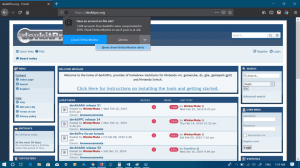Windows 10에서 철자가 틀린 단어의 자동 수정 및 강조 표시를 비활성화하는 방법
이미 알고 계시겠지만 Windows 10에는 맞춤법 검사 기능이 있습니다. 최신 앱 및 Internet Explorer/Edge에서만 철자가 틀린 단어의 자동 수정 또는 강조 표시를 지원하므로 주로 태블릿 사용자를 대상으로 합니다. 이 문서의 간단한 지침을 사용하여 Windows 10의 기본 제공 맞춤법 검사기를 끄거나 다시 활성화할 수 있습니다.
맞춤법 검사기 기능은 설정 앱을 통해 제어할 수 있습니다. NS Windows 10에서 철자가 틀린 단어의 자동 수정 및 강조 표시 비활성화, 아래 지침을 따라야 합니다.
- 설정 앱을 엽니다..
- 다음 페이지로 이동합니다.
장치 -> 입력



- 여기에 두 개의 슬라이더가 표시됩니다. 사용 철자가 틀린 단어 자동 수정 자동 고침을 활성화하거나 비활성화하는 옵션입니다. 슬라이더를 오른쪽 위치로 설정하여 활성화된 상태로 유지하거나 왼쪽으로 설정하여 Windows 10에서 자동 고침 비활성화:

- NS Windows 10에서 철자가 틀린 단어 강조 표시 비활성화, 이동 철자가 틀린 단어 강조 표시 슬라이더를 왼쪽으로 이동합니다.
 다시 활성화하려면 이 옵션을 오른쪽으로 설정하십시오.
다시 활성화하려면 이 옵션을 오른쪽으로 설정하십시오.
위에서 언급했듯이 맞춤법 검사 옵션은 최신 앱 및 IE/Edge에만 영향을 미치므로 변경 사항을 적용하려면 다시 시작해야 할 수 있습니다. Windows 8 또는 Windows 8.1을 실행하는 경우 해당 문서를 참조하십시오. Windows 8.1 및 Windows 8에서 철자가 틀린 단어의 자동 수정 및 강조 표시를 비활성화 또는 활성화하는 방법.